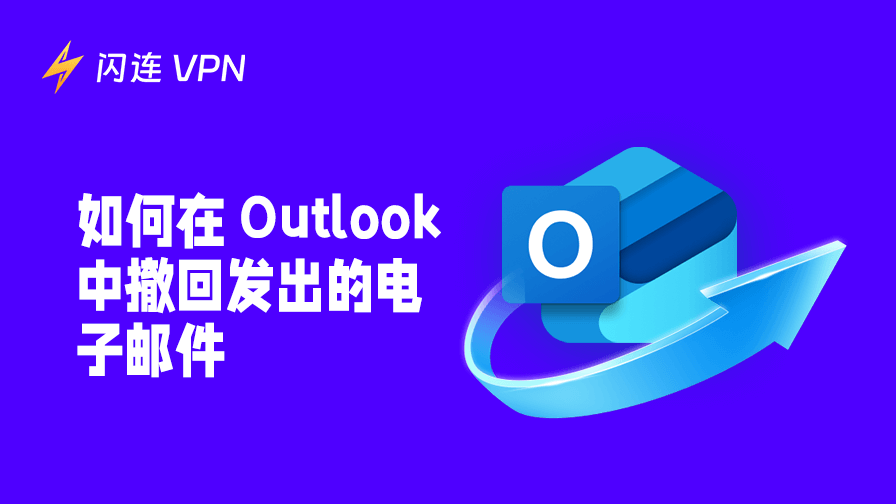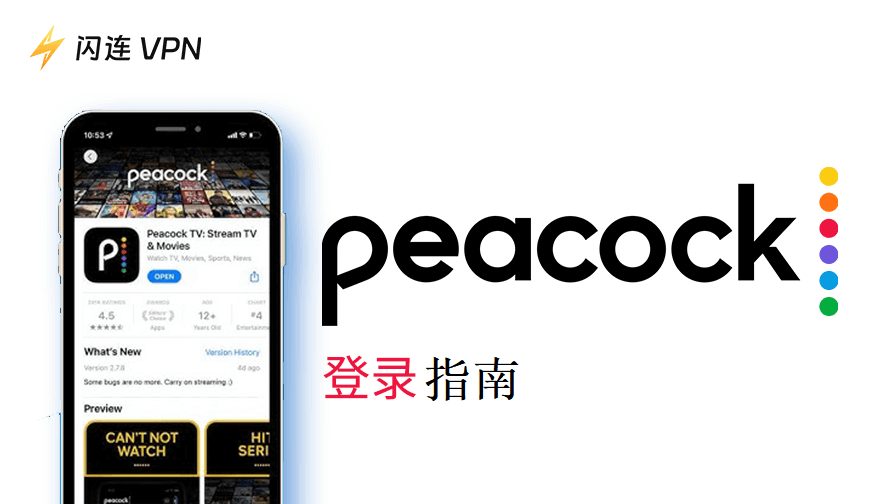如果你在工作或个人生活中使用 Outlook 不小心发送了错误的邮件或未编辑完的邮件,可能会让你感到尴尬。在职场中,这种错误甚至可能让他人质疑你的专业性。
幸运的是,Outlook 提供了邮件撤回功能。虽然这个功能可以帮助你撤回误发的邮件,但并不是在所有情况下都能成功使用。本文将为你详细介绍如何撤回 Outlook 邮件,以及在撤回失败后应采取的补救措施。
如何在 Outlook 中撤回邮件?
Outlook 的撤回功能允许你在错误发送邮件后立即取消发送。但请注意,这一功能只有在发送者和接收者都使用同一组织的 Outlook 邮箱,且接收者尚未打开邮件的前提下才会生效。
步骤如下:
- 在 Outlook 左侧点击“已发送邮件”文件夹。
- 找到你想要撤回的邮件并点击打开。点击邮件顶部的“文件”和“消息”。
- 在弹出的窗口中,点击“操作”按钮并选择“撤回此邮件”。
- 点击“删除未读副本”,同意官方协议并点击“确认”完成撤回。
如何避免发送错误邮件?
邮件撤回有时间限制,你也无法控制接收者的邮箱设置。如果对方设置了自动预览邮件,即使你尝试撤回,也可能无效。
为减少这种尴尬的情况,可以使用 Outlook 的延迟发送功能。它会为每封邮件设置几分钟的延迟时间,让你在这段时间内检查邮件,并及时取消错误的发送。
你只需点击 Outlook 中的“管理规则和通知”,创建一个新规则,设置邮件发送后的延迟时间并保存即可。
什么是 Outlook 的“撤回”功能?它如何工作?
Outlook 的“撤回此邮件”功能是 Microsoft 为 Outlook 用户提供的新功能。
它不仅允许用户撤回一封尚未被接收者查看的已发送邮件,还可以替换已经发送的邮件内容。
当你使用这个功能时,接收者会在邮箱中收到一个“撤回请求”,未读的邮件副本将被删除。如果你想替换错误的邮件,Outlook 会自动向对方邮箱发送一封新的邮件。
但需要注意的是,撤回邮件并不代表你完全删除了错误的邮件。这只是一个补救措施,邮件记录仍保留在邮件服务器上。
使用这一功能前必须满足以下四个条件:
- 发送者和接收者都使用 Microsoft Exchange 或同一内部邮箱系统;
- 发送者和接收者都使用 Outlook 邮箱;
- 被发送的邮件尚未被读取;
- 接收者允许撤回请求。
所有版本的 Outlook 都支持撤回功能吗?
Outlook 的撤回功能是有版本限制的,并非所有版本都支持该功能。以下是不同版本 Outlook 是否兼容撤回功能的情况:
仅 Windows 桌面版 Outlook 支持撤回功能。网页版和移动端版本都不支持撤回操作。Mac 桌面版虽然显示有该功能,但由于系统限制,无法真正使用。
为什么撤回邮件会失败?
如前所述,想要成功使用撤回功能,必须满足一些条件。如果撤回失败,通常是这些条件没有达成。
除了这些前提条件外,还有一些其他原因可能导致撤回功能无法使用:
Outlook 插件设置:某些自动归档或自动分类的插件可能会更改邮件默认路径,或者触发自动操作,从而影响撤回机制的正常执行。
时间差问题:撤回功能要求发送方和接收方必须在相同的系统或邮箱平台上运行。然而,由于网络延迟或其他原因,双方的同步进程可能不一致。
隐私和安全设置:一些组织实施了严格的信息保护机制,可能会自动锁定接收者邮箱中的邮件副本。即使看起来邮件被成功撤回了,实际在接收者邮箱中仍可能有效。
如何解决撤回失败的问题?
即使你未能成功撤回邮件,也不必太沮丧。下面是一些补救方法:
发送更正邮件:无论是否成功撤回邮件,发送一封更正邮件都是最稳妥的做法。在邮件中向收件人道歉并说明错误,然后附上正确的内容或附件。
仔细检查草稿:为避免误发邮件,可以先将邮件保存为草稿,反复检查确认无误后再发送,从源头减少错误率。
使用 VPN 工具稳定网络:网络不稳定可能导致传输延迟,从而影响撤回操作的执行。使用 VPN 可提高服务器之间的连接速度,降低邮件撤回失败的可能性。
例如,闪连VPN (LightningX VPN) 等工具可以让你的 Outlook 邮件发送过程更流畅。它通过加密你的网络流量,既提升了效率,又增强了邮箱地址安全性。

安装辅助插件:在设备上安装一些插件,可以在你点击“发送”按钮时弹出提示窗口,要求确认是否发送;也可以自动检测邮件中的敏感词等内容,帮助你更谨慎地发送邮件。
总结
Outlook 的邮件撤回功能确实可以在一定条件下帮助你弥补错误,但它的使用也受到多种限制。希望本文能帮助你更好地管理邮件,减少出错几率。